VS Code klavye Kısayolları
Visual Studio Code (VS Code) , en popüler ve en çok kullanılan kod editörlerinden biridir. Açık kaynak kodludur ve kullanımı ücretsizdir. Ayrıca, yerleşik özellikler veya düzenleyici için mevcut kapsamlı uzantı listesi aracılığıyla birçok dil ve çerçeve için destek sağlar.
Visual Studio Code, sağladığı hemen hemen her özelliğe, komut paleti veya klavyenizdeki bir kısayol aracılığıyla erişilebilen bir komutla erişmenizi sağlar.
Visual Studio Code, iyi sebeplerden dolayı en popüler kod editörlerinden biri haline geldi. VS Code'un sunduğu özellik ve genişletilebilirlik sayısı zamanla daha iyi geldi.
VS code'u geliştirme işini eğlenceli ve sorunsuz hale getirmek için gereken tüm en iyi özellikler sunar.
Yazılımcıların VS Code'u sevmesinin Nedenleri
- Çoklu dil desteği
- Akılda kalan kısayolları
- 24000'den fazla uzantısı var sürekli büyümekte
- Çalışma alanı özelleştirmek
- Bir çok Tema
Visual Studio'da uygun klavye kısayolunu seçerek çeşitli komutlara ve pencerelere erişebilirsiniz.
Lütfen bu Visual Studio Code kısayollarının VS Code'un belgelerinden alındığını unutmayın. Bazı kısayollar çalışmıyorsa, bunun nedeni düzenleyicinizdeki veya dosya biçiminizdeki kısayollardaki değişiklikler veya bazen yüklenen uzantılar olabilir; Ayrıca işletim sistemine göre kısa yollar değişmekte bu makalede linux işletim sistemine göre kısayolları vereceğim çoğu Windows işletim sisteminde çalışır. Makalenin sonunda işletim sistemlerine göre link bırakacağım.
1. Show Command Palette
Visual Studio Code’daki tüm komutların bulunduğu pencere. Böylelikle kısayolları bilmeseniz bile her işinizi halledebilirsiniz. Bu yüzden tüm kısayolların adını İngilizce yazdım. kısayol olarak:
Ctrl + Shift + p
Format Document
Kod yazarken, biçimlendirmeyi düşünmeniz gerekir, çünkü bu, insanların kodu okumasını kolaylaştırır.
Bu özellik kodunuzun girintilerini düzenleyerek estetik açıdan güzel görünmesini sağlıyor. Kısayol olarak:
Alt + Shift + ı
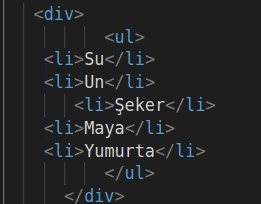
Quick Open Go to File..
Proje dosyalarınız arttıkça dosyalar arasında geçiş yapmak eziyet olabiliyor. Bu özellik sayesinde farenize dokunmadan dosyalar arasında geçiş yapabilirsiniz. İstediğiniz dosyayı kolaylıkla açabilirsiniz. Kısayol olarak:
ctrl + p
Multi-cursor (İnsert cursor above/bellov)
VS Code, hızlı eş zamanlı düzenlemeler için birden çok imleci destekler. Benim en sevdiğim özelliklerden biridir. Aynı anda birden fazla satırı düzenlemenizi sağlıyor. Kısayol olarak:
Shift + Alt + ↑
Shift + Alt + ↓

select current line (geçerli satırı seç)
Bulunduğunuz satırda imleç başta veya sonda olması önemli değil bulunduğunuz satırı seçmek için kısa yol:
Ctrl + L

Move line up and down (Satırı yukarı ve aşağı taşı)
Herhangi bir satırı veya seçimi mouse kullanmadan kod içinde hareket ettirmenizi sağlayan kısayol. Belgenizde bir yer seçin ve Alt’a basılı tutup yukarı/aşağı yön tuşlarını kullanın.
Alt + ↑
Alt + ↓

Add selection to next find mach (Seçili kelimenin diğer aynısını bulma)
İmleçteki sözcüğü veya geçerli seçimin bir sonraki örneğini seçer. Kısayol olarak:
Ctrl + D

Toggle side bar visibility (Yan çubuk görünürlüğünü değiştir)
Kodları daha rahat okumak için daha çok çalışma alanı isteyebiliriz Bunu için kenar çubuğu görünürlük kısmını açar kapatabiliriz. Kısayol olarak:
Ctrl + B

select all occurences of current word (Geçerli kelimenin tüm oluşumlarını seç)
İmleçteki sözcüğü veya geçerli seçimin Belgedeki Tüm eşleşen örneğini seçer. Kısayol olarak:
Ctrl + F2
Delete line (Satırı sil)
Bir satırı kopyalamak veya taşımak, geliştiricilerin düzenli olarak yaptığı bir görevdir. Her metin ve kaynak kodu düzenleyicisinde bu işlev yerleşik olmalıdır ve VS Code bir istisna değildir.
VS Code'da bir satırı hızlı bir şekilde silmek için imleç istenilen satıra getirilirken klavye şu tuşlara basmanız yeterlidir.
Ctrl + Shift + K
İnsert Line Below/Abowe (Aşağıda ve yukarıda yeni satır)
İmlecinizi her zaman geçerli satırınızın sonuna getirmek ve Enter tuşuna basmak zorunda kalmadan yeni bir satır oluşturmak için veya üst satır oluşturma için bir klavye kısayolu var:
Alt satır oluşturma
Alt + Enter
Üst satır oluşturma
Ctrl + Shift + Enter
Add line commet (yorum satırı yapma)
Bir satır veya metin bloğunu seçip yorum olarak etiketleyerek kodu hızlı ve kolay bir şekilde yorumlamanıza ve açıklamayı kaldırmanıza olanak tanır. Kısayolu:
Ctrl + K + c

Toggle block commet (Yorum Etiketlerini al)
Yorumlar, kodu daha okunabilir ve anlaşılır hale getirir. Bu, özellikle çok sayıda insandan oluşan büyük bir ekipte çalışıyorsanız kullanışlıdır.
Yorumların diğer harika kullanım durumu, bir veya daha fazla kod satırını hızla devre dışı bırakmaktır. Kısayolu:
Ctrl + Shift + A
scroll line up/down (satırı yukarı/aşağı kaydır)
Fare ile kaydırdığınızda, imleci hareket ettirmeden görüntü portunu Kalve tuşları ile yukarı ve aşağı hareket ettirir.
Ctrl + ↑
Ctrl + ↓
Toggle word wrap (kelime kaydırmayı değiştir)
"Kelime kaydırmayı değiştir." ifadesi açıklayıcıdır, ancak üstünkörü bir bakışta kafa karıştırıcı gelebilir. Basitçe ekranın kenarından taşan herhangi bir metni alır ve onu pencere içinde ve güzel bir şekilde biçimlendirilmiş bir stilde birleştirir.
Alt + Z
Zen Modu
Zen modu, tamamen kodunuza odaklanmanızı ve tüm araç çubuklarını ve düğmelerini gizlemenizi sağlayan, dikkat dağıtmayan bir görünümdür. Zen modu şu şekilde etkinleştirebilirsiniz.
Ctrl + K Her iki tuşuda bırakın. Z tuşuna basın. iptal için Esc tuşuna basın.

- HTML
- CSS
- PHP
- JQUERY
- PHOTOSHOP
- JavaScript
- Web Dünyası
- Linux
- MİTHRİL FRAMEWORK
- Laravel
- Git
- React
- HTML LİNK(Bağlantı)EKLEME - LİNK VERME
- HTML YAZI VE RESİM ORTALAMA
- HTML RESME LİNK VERME
- HTML FORM OLUŞTURMA
- CSS YATAY MENÜ YAPIMI
- HTML RESİM EKLEME
- CSS (BOYUT) GENİŞLİK VE YÜKSEKLİK (Width-Height)
- HTML DİV ve SPAN NEDİR?
- HTML ARKAPLANA MÜZİK EKLEME
- KALİTE KAYBETMEDEN RESİMLERİ BÜYÜTME